
Utilizzo della personalizzazione
È mai capitato quanto descritto di seguito?
Copia accidentale con le impostazioni dell'utente precedente
Configurazione frequente della stessa combinazione di impostazioni
La macchina dispone di una funzione di personalizzazione che consente di registrare le impostazioni per ogni utente che esegue l'accesso tramite la gestione autenticazione personale. Ad esempio, è possibile impostare la copia fronte-retro come modalità di copia predefinita e impostare la schermata iniziale dopo l'accesso sulla schermata delle funzioni di base per scansione e memorizzazione.
Le impostazioni personalizzate possono essere inoltre sincronizzate con altre macchine Canon nella stessa rete e utilizzate su qualsiasi macchina.
La funzione di personalizzazione consente di migliorare operabilità e sicurezza e ridurre i costi.
Le impostazioni personalizzate possono essere inoltre sincronizzate con altre macchine Canon nella stessa rete e utilizzate su qualsiasi macchina.
La funzione di personalizzazione consente di migliorare operabilità e sicurezza e ridurre i costi.
 |
Per utilizzare la personalizzazione, l'utente deve poter accedere alla funzione di autenticazione personale. Per informazioni sull'autenticazione personale, rivolgersi all'amministratore della periferica. Gestione degli utenti Le impostazioni personalizzate per ciascun utente possono essere sincronizzate con altre macchine Canon nella stessa rete e utilizzate su tutte le macchine sincronizzate. Sincronizzazione delle impostazioni per più stampanti multifunzione Canon Per informazioni sulle impostazioni che possono essere personalizzate, vedere Elenco di elementi personalizzabili. |
Personalizzazione schermata
 |  |  | ||
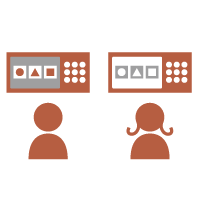 | ||||
Personalizzazione impostazione
 |  |  | ||
 |  |  | ||
Personalizzazione funzione
 | 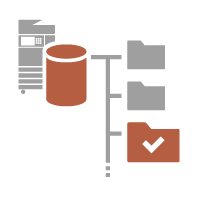 | 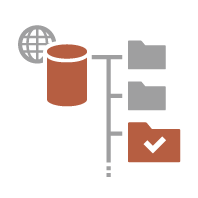 | ||
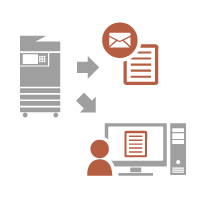 | ||||
Personalizzazione schermata
Cambiamento della lingua di visualizzazione per ogni utente (Variazione lingua/tastiera)
 | È possibile cambiare la lingua dello schermo adattandola a ogni utente che esegue l'accesso. Ad esempio, la macchina può visualizzare lo schermo in inglese per un determinato utente, quindi utilizzare il francese quando accede un altro utente. È inoltre possibile cambiare il layout della tastiera del pannello digitale. |
Visualizzazione di una schermata utilizzata frequentemente come schermata iniziale (Schermata predefinita dopo avvio/ripristino / Schermata predefinita (Monitoraggio stato))
 | È possibile impostare la schermata visualizzata dopo l'accesso e dopo il ripristino dalla modalità di riposo. Ad esempio, la schermata operativa (schermata delle funzioni di base) per <Copia> e <Fax>, la schermata di selezione della destinazione per <Scansione e memorizzazione> e la schermata <Monitoraggio stato> per il controllo dello stato del lavoro può essere impostata come schermata iniziale. È possibile registrare una schermata di registro/stato lavoro utilizzata di frequente come predefinita e visualizzarla quando si preme <Monitoraggio stato>. |
Impedire l'immissione ripetuta dello stesso carattere (Impostazioni ripetizione tasto)
 | Questa impostazione consente di regolare il tempo di ripetizione dello stesso carattere. Ad esempio, tenendo premuto il tasto <a> per un certo periodo di tempo, la lettera "a" inizia ad essere inserita ripetutamente. Se una persona preferisce lavorare lentamente, questo comportamento può essere impedito regolando la velocità di risposta del pannello digitale. |
Miglioramento della visibilità dello schermo (Inversione colori display / Abilitazione ingrandimento schermo)
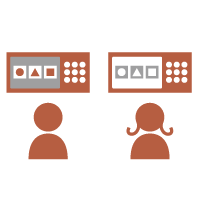 | È possibile ingrandire lo schermo o visualizzarlo con colori invertiti. Ad esempio, è possibile invertire i colori dello schermo per migliorare la leggibilità per gli utenti che hanno problemi con i colori predefiniti. È inoltre possibile ingrandire o ridurre alcuni schermi pinzando con due dita. |
Personalizzazione impostazione
Definizione delle impostazioni utilizzate di frequente come predefinite (Variazione impostazioni predefinite)
 | Le impostazioni utilizzate di frequente possono essere registrate come predefinite. Ad esempio, se un utente utilizza spesso la modalità fronte-retro, è possibile impostarla come predefinita per eliminare la necessità di specificarla ogni volta che l'utente utilizza la macchina. <Variazione impostazioni predefinite> (Scansione e invio) <Variazione impostazioni predefinite> (Scansione e memorizzazione) <Variazione impostazioni predefinite> (Accesso a file memorizzati) |
Creazione di scelte rapide per impostare gli elementi a un livello profondo (Registrazione collegamenti opzioni)
 | È possibile registrare scelte rapide per le impostazioni utilizzate frequentemente nella schermata delle funzioni di base per la copia, delle funzioni di base per il fax e nella schermata delle funzioni di base per scansione e invio. Ad esempio, se un utente usa frequentemente la modalità <N in 1> in <Opzioni> della funzione di copia, è possibile visualizzare una scelta rapida per la modalità <N in 1> nella schermata nelle funzioni di base per la copia, in modo da poter richiamare la modalità <N in 1> premendo un solo pulsante senza navigare fino alla schermata <Opzioni>. |
Richiamo delle impostazioni prima della copia (Impostazioni precedenti)
 | Le impostazioni di <Copia> e quelle di <Fax> e <Scansione e invio> utilizzate in precedenza e le destinazioni sono conservate nella macchina. Quando si esegue la copia con le stesse impostazioni utilizzate in precedenza, l'utente può richiamarle per non dover specificare le stesse impostazioni. |
Facilitare la visualizzazione dell'elenco lavori (Ordinamento dell'elenco lavori)
 | È possibile ordinare l'elenco lavori per nome, data, ecc. in modo da trovare più facilmente il lavoro o il documento desiderato. L'ordinamento viene memorizzato per il successivo accesso dell'utente. |
Gestione delle destinazioni negli elenchi indirizzi personali/elenchi indirizzi gruppo di utente (Elenco indir. personale / Elenco indirizzi gruppi di utenti)
 | È possibile separare e gestire le destinazioni utilizzando elenchi indirizzi personali ed elenchi indirizzi di gruppi di utenti. Ad esempio, è possibile gestire le destinazioni utilizzate per i propri clienti in un elenco di indirizzi personali e le destinazioni condivise in un gruppo nell'elenco di indirizzi di un gruppo di utenti. |
Abilitare la configurazione di più impostazioni con un singolo pulsante (<Personale>/<Condiviso>)
 | I pulsanti <Personale> e <Condiviso> possono essere utilizzati per eliminare la necessità di impostare la stessa combinazione di impostazioni separatamente. Ad esempio, un utente può impostare insieme le modalità <Fronte-retro> e <N in 1>. Registrando queste impostazioni in un pulsante <Personale>, questa combinazione di impostazioni può essere richiamata premendo un solo pulsante. Registrando le impostazioni in un pulsante <Condiviso>, possono essere praticamente utilizzate da altri utenti. |
Personalizzazione funzione
Stampa di documenti importanti dalla macchina (In attesa forzato)
 | È possibile impedire la stampa dei documenti importanti se l'utente non è presente davanti alla macchina. La stampa in attesa forzata consente di verificare i lavori di stampa sulla macchina prima della stampa, in modo da poter annullare i lavori superflui o impedire ad altri utenti di prelevare i documenti. |
Memorizzazione dei dati in un ambiente senza server dati (Spazio personale)
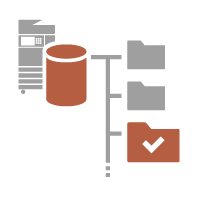 | Lo spazio personale dell'Area di condivisione può essere utilizzato per memorizzare documenti importanti per la gestione . È possibile creare cartelle separate per ogni utente nella macchina e gestirle con la password utilizzata per la gestione autenticazione personale. È quindi possibile selezionare i file in tali cartelle per la stampa. |
Memorizzazione diretta dei dati acquisiti su un server (Cartella personale)
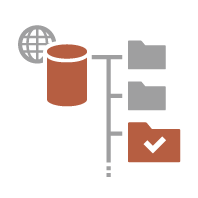 | I dati acquisiti con la macchina possono essere memorizzati su un server nella stessa rete. Ad esempio, un utente può creare una cartella personale su un server SMB in ufficio e salvare direttamente i dati acquisiti con la macchina, per impedire di mischiare i dati con quelli di altri utenti. |
Invio del documento acquisito al proprio indirizzo e-mail (Invio a me)
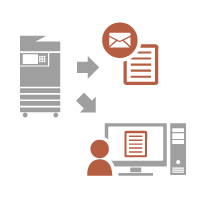 | Gli utenti possono inviare con facilità i documenti acquisiti al proprio indirizzo e-mail. Ad esempio, quando si invia un documento all'indirizzo e-mail di un cliente come file PDF, l'utente può premere <Invio a me> visualizzato nella schermata delle funzioni di base per scansione e invio, ecc. per inviare anche il file PDF al proprio indirizzo e-mail. |